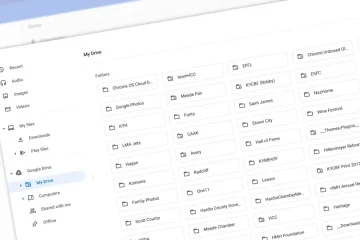Masalah pengurangan bateri yang luar biasa adalah salah satu perkara terburuk yang berlaku pada iPhone anda. Masalah ini dapat berlanjutan walaupun dengan kemas kini perisian terkini. Sudah hampir sebulan sejak iOS 15 dilancarkan secara rasmi, namun terdapat banyak laporan mengenai masalah pengurangan bateri dari masyarakat umum.
Jadi, adakah anda juga menjalankan iOS 15? Adakah anda sering menemui bateri iPhone kosong sebelum hari berakhir? Panduan komprehensif ini mempunyai lebih daripada 13 petua, tweak, dan penyelesaian untuk menjimatkan bateri pada iPhone dengan mudah, menjalankan iOS 15 atau mana-mana versi. Mari kita lihat.
Matikan Perkhidmatan Lokasi Keluarkan widget yang tidak perlu dari Skrin Utama Gunakan mod gelap Gelapkan Aplikasi Latar Belakang Muat semula Hidupkan kecerahan automatik Berhenti aplikasi yang tidak perlu Mulakan semula iPhone anda dengan kerap Letakkan iPhone anda menghadap ke bawah Nonaktifkan muat turun automatik dan kemas kini aplikasi Aktifkan Pengecasan Bateri yang Dioptimumkan Hidupkan Mod Daya Rendah Kemas kini mod anda iPhone ke versi iOS terkini
1. Matikan Perkhidmatan Lokasi
Banyak aplikasi seperti perkhidmatan penghantaran makanan, perkhidmatan teksi, peta, dan lain-lain memerlukan akses lokasi untuk berfungsi dengan jayanya. Aplikasi lain seperti Cuaca dan perkhidmatan sistem juga sering mengakses lokasi di latar belakang. Dalam kebanyakan keadaan biasa, tidak mengapa.
Tetapi jika bateri iPhone terlalu rendah, mematikan lokasi akan menolongnya bertahan lebih lama. Begini caranya.
Buka aplikasi Tetapan , tatal ke bawah, dan ketuk Privasi . Ketuk Perkhidmatan Lokasi .
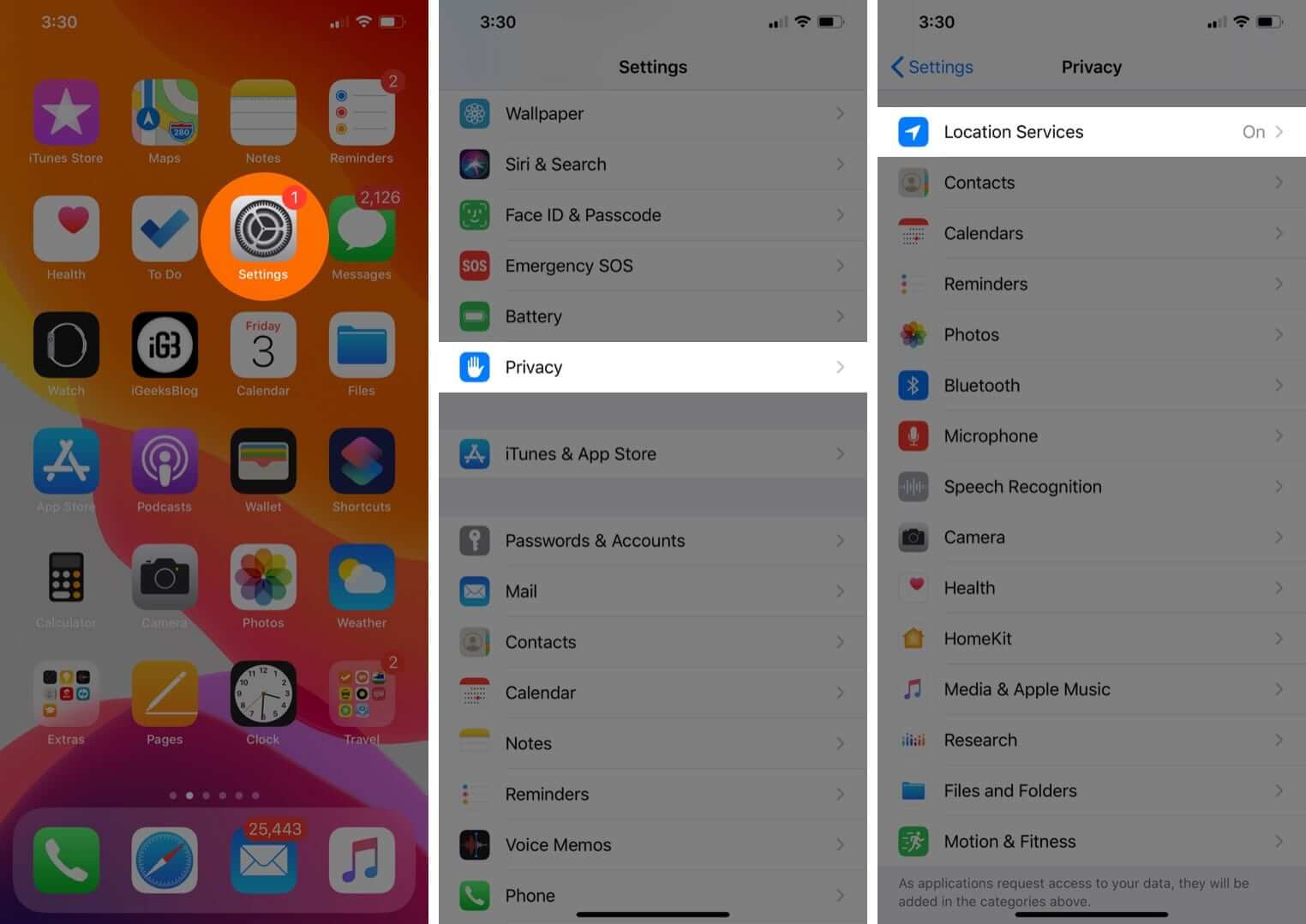 Matikan togol untuk Perkhidmatan Lokasi .
Matikan togol untuk Perkhidmatan Lokasi .
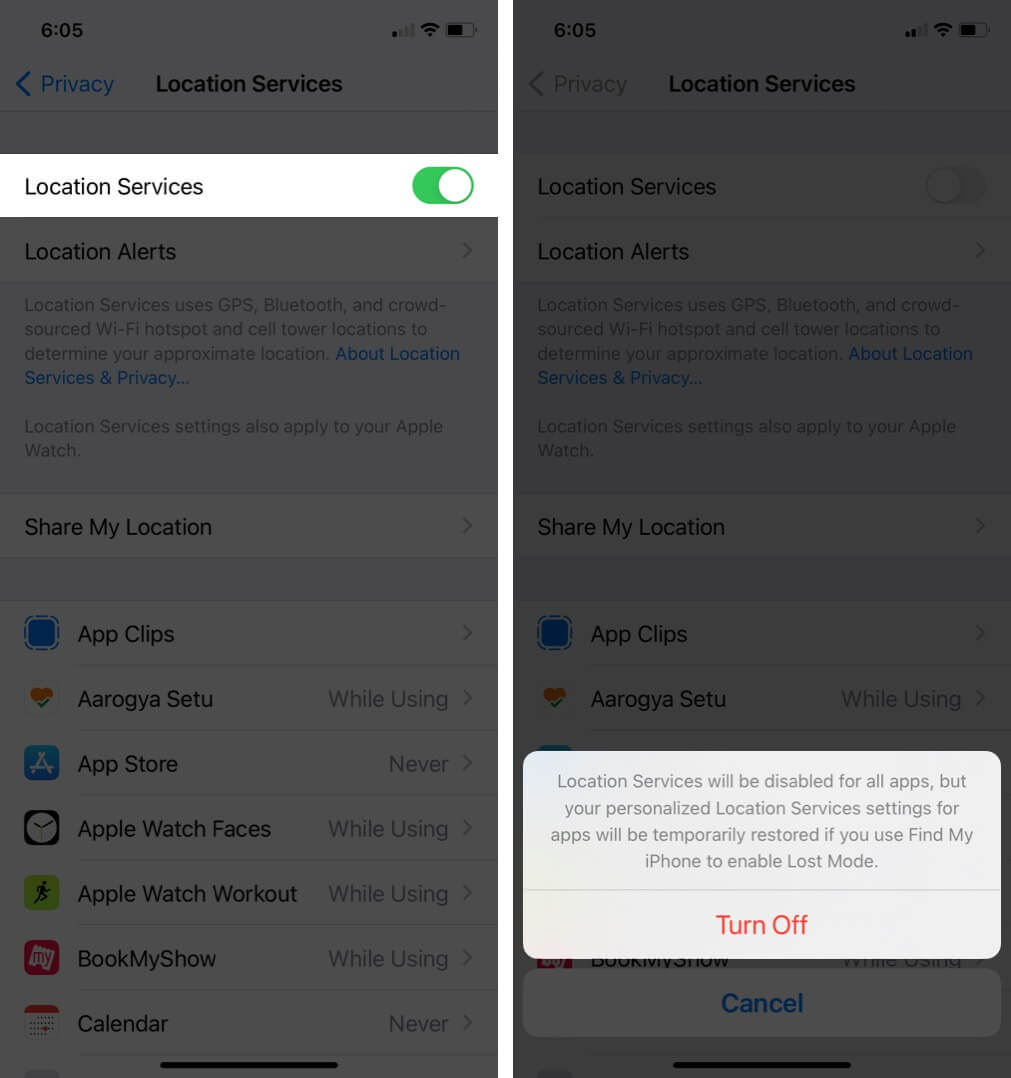
Catatan : Bahkan pada hari biasa, tidak ada gunanya memberi lokasi akses ke semua aplikasi. Anda boleh mengetuk nama aplikasi dan memilih ‘Never.’
Ya, iOS 15 mempunyai sokongan widget yang sangat baik! Tetapi jika anda tidak perlu mengisi layar Utama iPhone dengan ini, ia boleh menyebabkan hayat bateri.
Ini kerana widget (seperti Cuaca atau Berita) sentiasa menyegarkan data untuk memberi anda maklumat terkini. Dan ini memberi kesan pada bateri.
Untuk mengeluarkan widget: Tekan lama padanya dan pilih Buang Widget → Buang .
![]()
3. Gunakan mod gelap
Mod gelap dapat memanjangkan hayat bateri dengan ketara pada iPhone dengan paparan OLED-iPhone X, XS, XS Max, 11 Pro, 11 Pro Max, barisan iPhone 12, dan iPhone 13 barisan (Sayangnya, iPhone XR, 11, SE 2020, dan semua iPhone lama yang lain menggunakan panel LCD.)
Buka aplikasi Tetapan dan ketik pada Paparan & Kecerahan . Di bawah PENAMPILAN, ketuk Gelap .
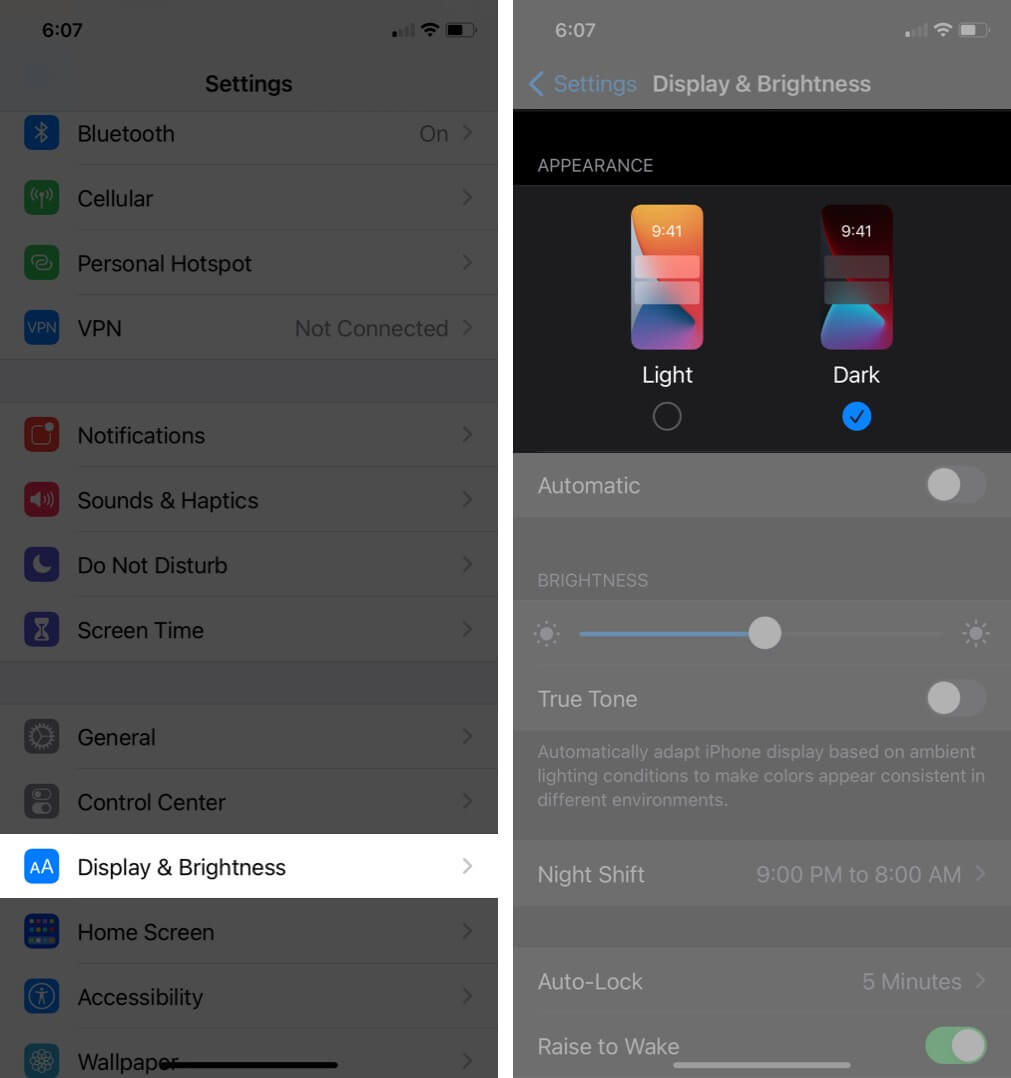
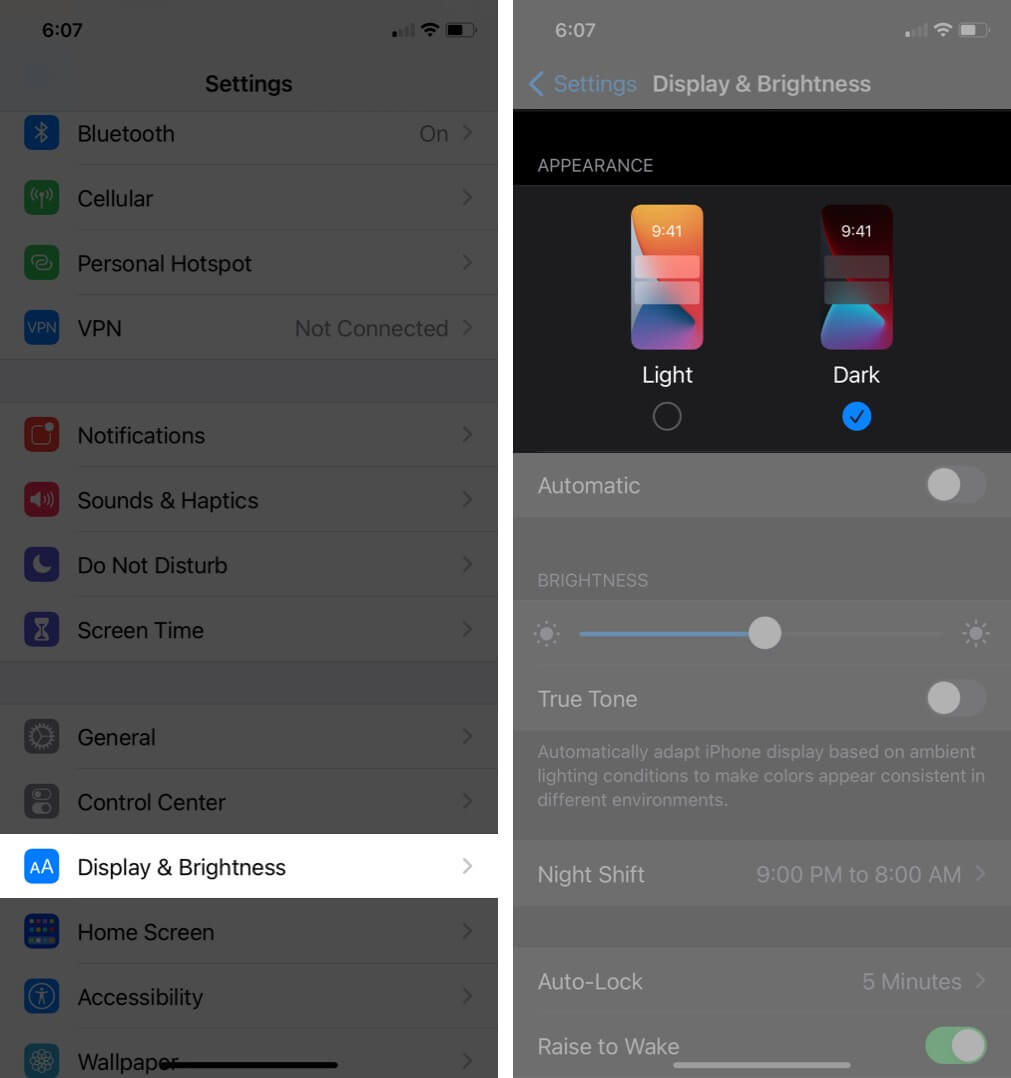
Petua : Anda juga boleh menekan lama pada slaid kecerahan menegak Pusat Kawalan untuk mengaktifkan mod gelap. Selain itu, anda boleh menambahkan butang berasingan ke Pusat Kawalan. Suka menggunakan suara anda? Minta Siri mengaktifkan atau mematikan mod gelap.
4. Lumpuhkan Penyegaran Aplikasi Latar Belakang
Fungsi ini kerap memuat semula data aplikasi di latar belakang. Walaupun pengoptimuman iOS yang hebat, Background App Refresh memberikan beban yang besar pada bateri. Oleh itu, adalah lebih baik untuk mematikannya.
Buka aplikasi Tetapan dan ketik Umum . Ketuk Penyegaran Aplikasi Latar Belakang .
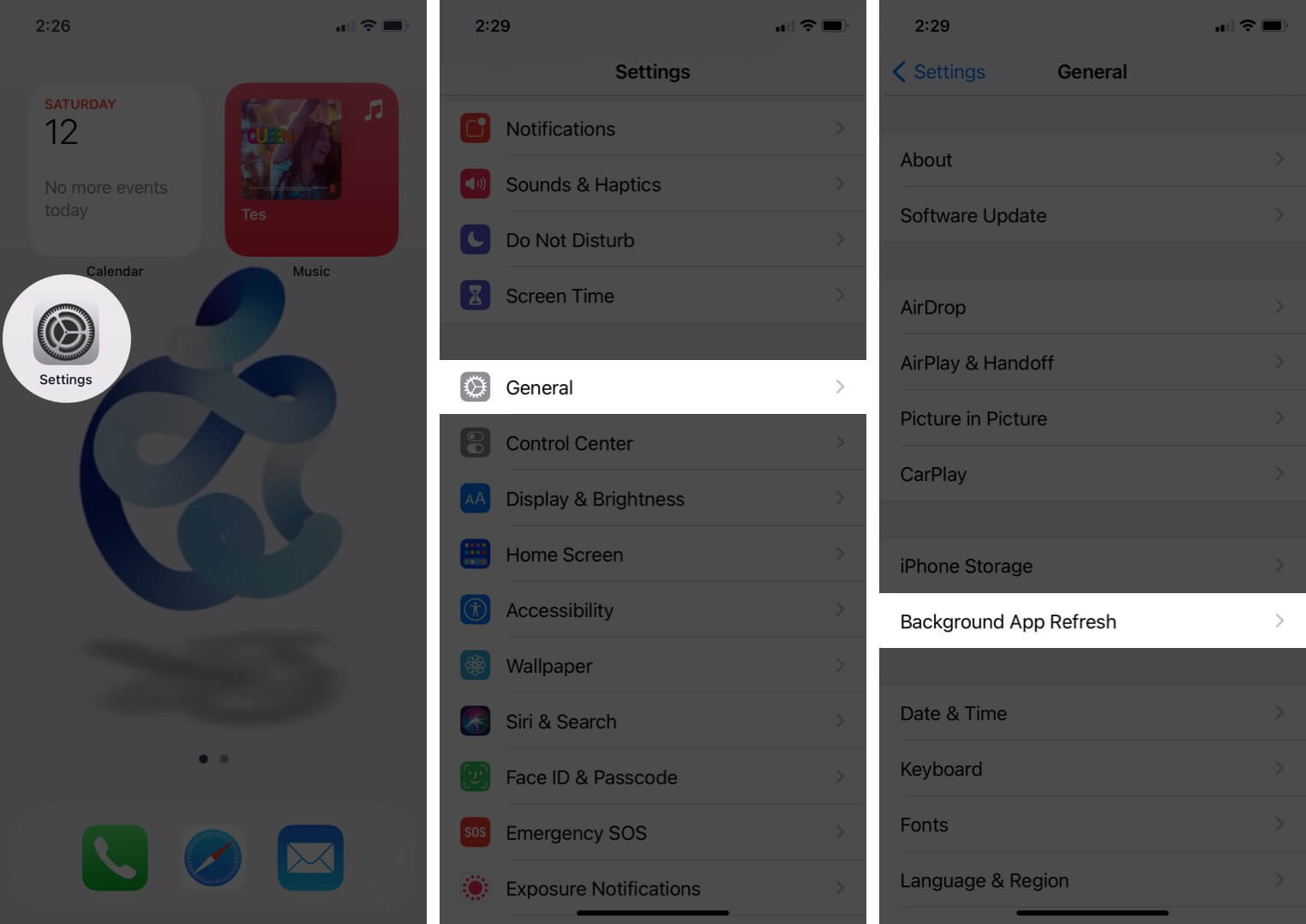
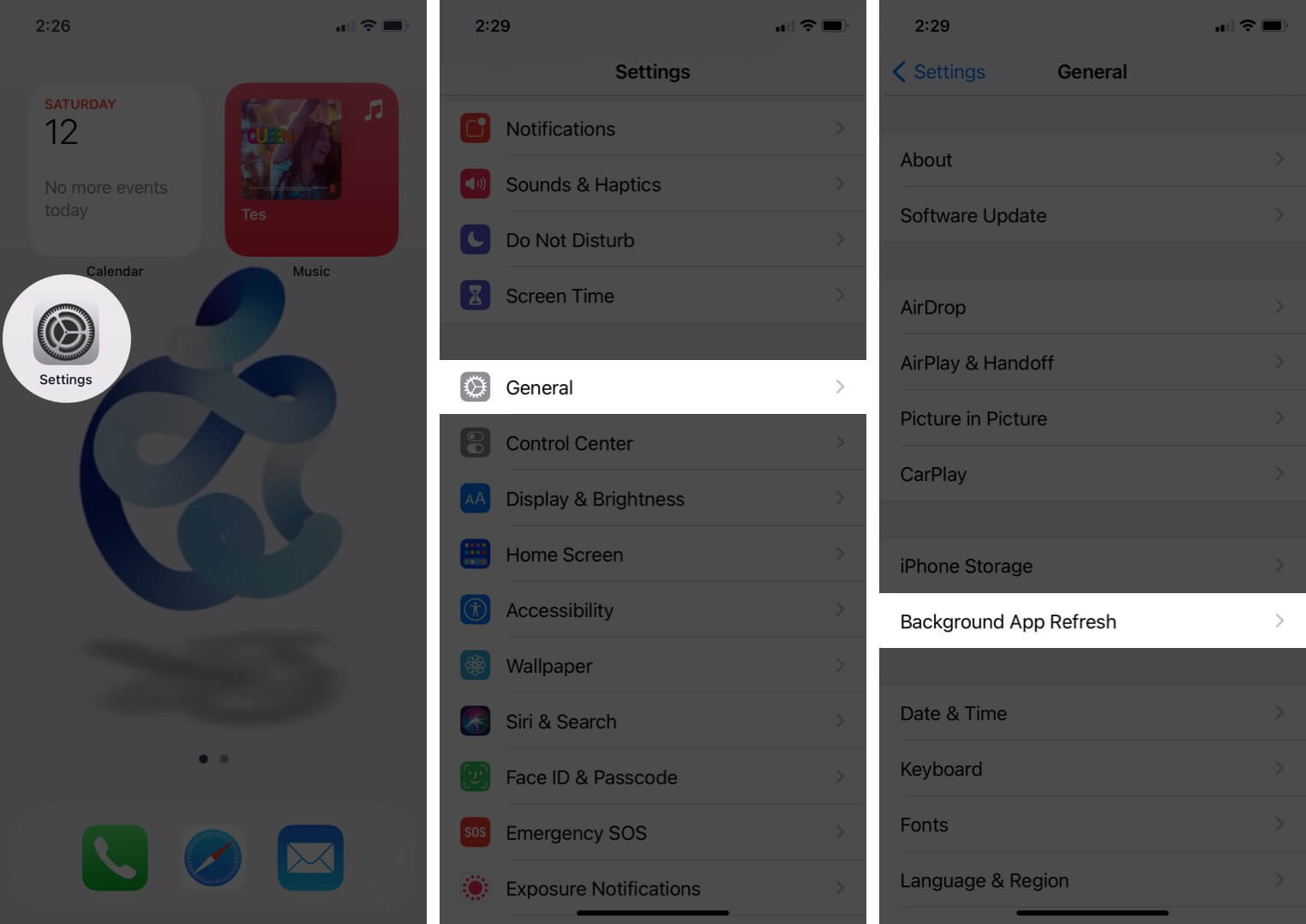 Ketuk lagi pada Latar Belakang Aplikasi Penyegaran >, dan pada skrin seterusnya, pilih Mati .
Ketuk lagi pada Latar Belakang Aplikasi Penyegaran >, dan pada skrin seterusnya, pilih Mati .

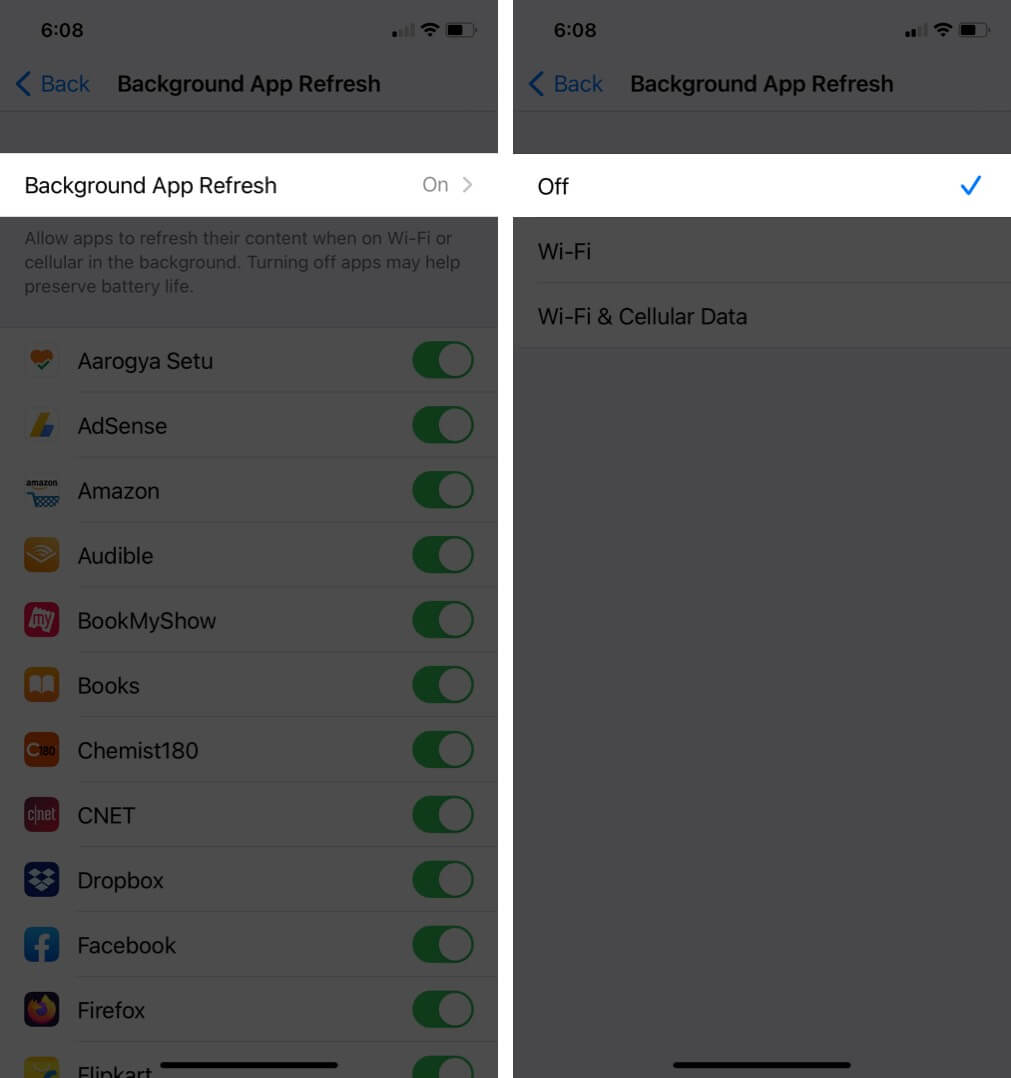
5. Hidupkan kecerahan automatik
Secara lalai, kecerahan automatik dihidupkan. Tetapi jika anda pernah mengubahnya, inilah cara untuk memeriksa semula.
Buka aplikasi Tetapan dan ketik Kebolehcapaian . Ketuk Saiz Paparan & Teks .

 Tatal ke akhir dan pastikan togol untuk Kecerahan Auto berwarna hijau.
Tatal ke akhir dan pastikan togol untuk Kecerahan Auto berwarna hijau.

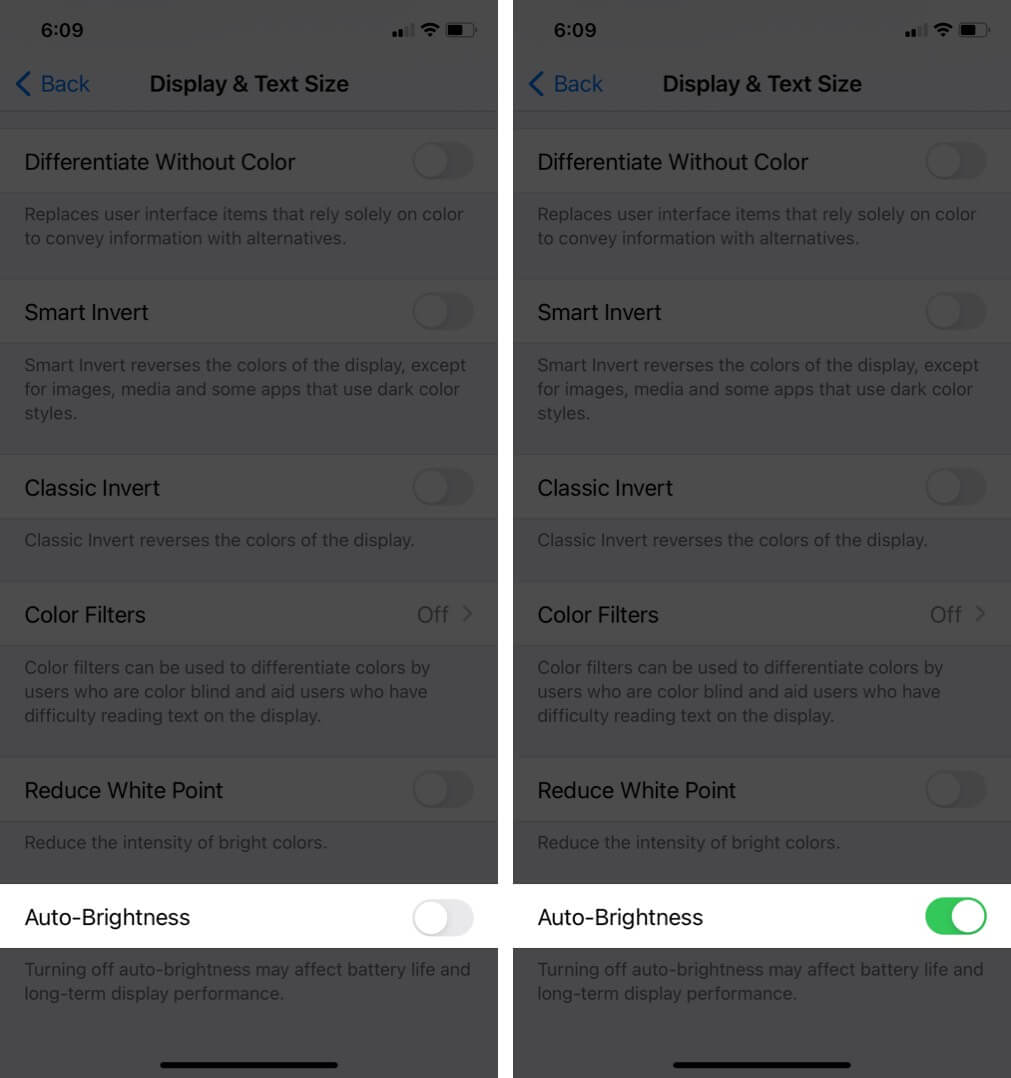
6. Keluar dari aplikasi yang tidak perlu
Beberapa orang mempunyai kebiasaan buruk untuk berhenti setiap aplikasi kerap! Tidak perlu memaksa menutup aplikasi dan membukanya semula, apabila dilakukan berkali-kali, menghisap lebih banyak bateri daripada rata-rata.
Oleh itu, selalu berhenti hanya aplikasi yang tidak berfungsi, tidak responsif, atau yang tidak anda perlukan lama. Oleh itu, berikut adalah cara memaksa menutup aplikasi.
Pada iPhone dengan ID Wajah, leret ke atas dari bahagian bawah skrin dan tahan. Sekiranya iPhone anda mempunyai butang Utama, tekan dua kali dengan cepat. Seret kad aplikasi ke atas untuk berhenti.
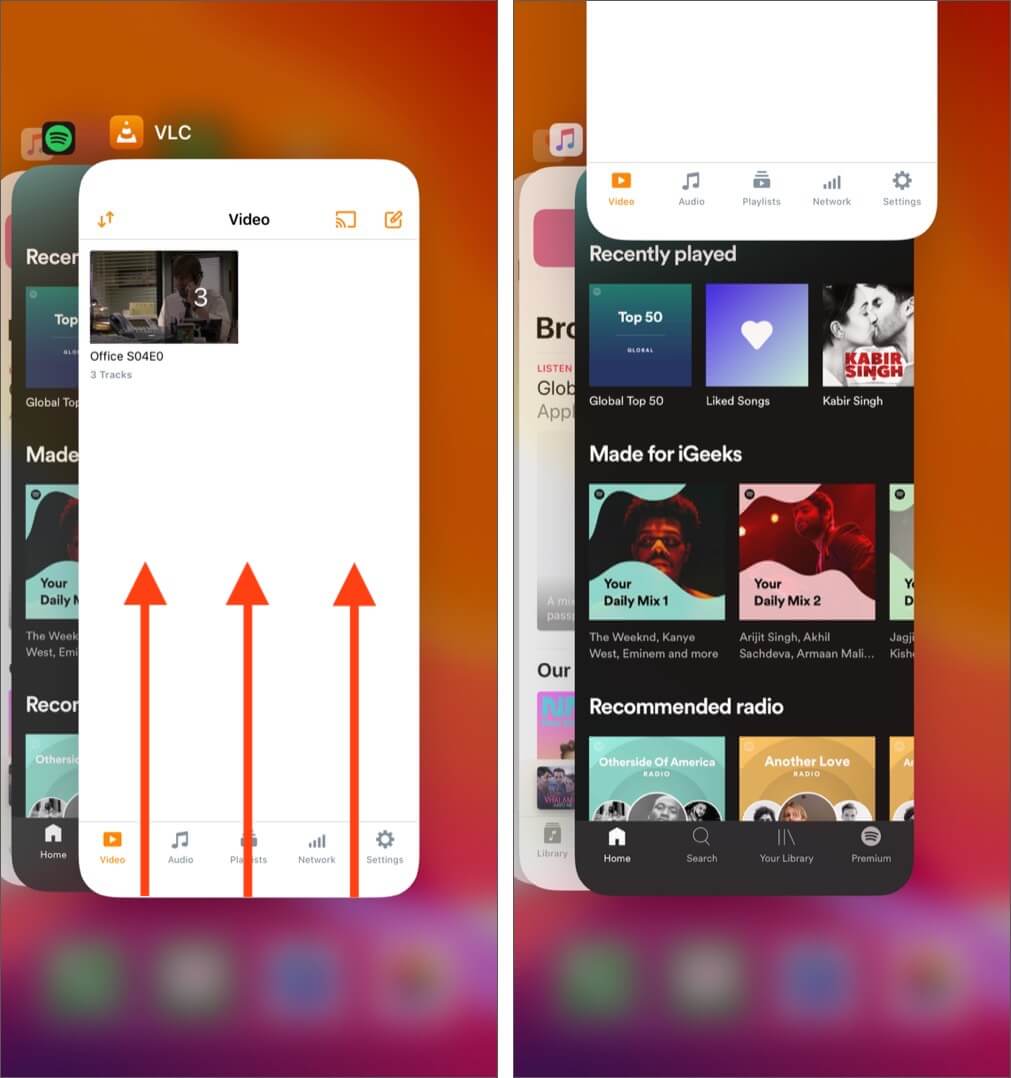
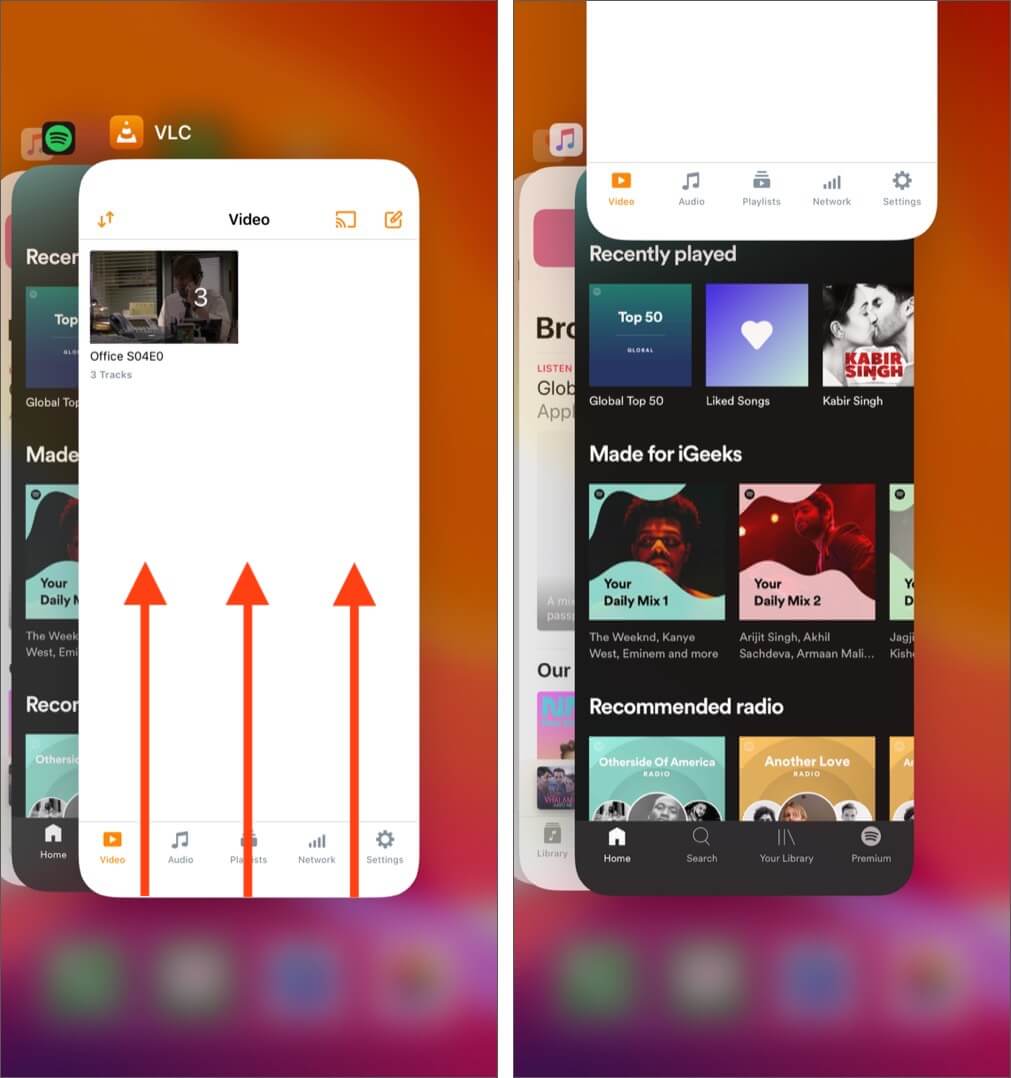
7. Mulakan semula iPhone anda dengan kerap
Salah satu cara mudah untuk memastikan perkara berfungsi dengan betul pada iPhone anda adalah dengan memulakannya semula secara berkala. Sekarang, anda mungkin bertanya,’berapa kerap?’Baiklah! Tidak ada jawapan tetap, tetapi saya suka memulakan semula iPhone saya setiap 2-3 hari sekali. Ini menjadikan semuanya lancar. Selain itu, memulakan semula setelah mengemas kini ke iOS terkini juga merupakan tindakan yang disyorkan.
8. Letakkan iPhone anda menghadap ke bawah
Tahukah anda bahawa semasa meletakkan iPhone dengan layar ke bawah (menghadap ke permukaan), paparan tidak menyala ketika anda menerima pemberitahuan?
Ini menjimatkan bateri dengan ketara. Perkara yang baik adalah anda masih mendengar suara pemberitahuan (dan getaran.)
Selain itu, anda juga boleh memilih untuk mematikan pemberitahuan aplikasi untuk aplikasi yang tidak perlu seperti makanan atau penghantaran barang runcit yang spam dengan setengah lusin tidak berguna amaran setiap hari!
9. Lumpuhkan muat turun automatik dan kemas kini aplikasi
Buka aplikasi Tetapan dan ketik Umum → Kemas kini Perisian → Kemas kini Automatik .

 Matikan togol untuk Muat turun Kemas Kini iOS
Matikan togol untuk Muat turun Kemas Kini iOS 
 Kembali ke skrin Tetapan utama. Tatal ke bawah dan ketik App Store . Di bawah DOWNLOAD AUTOMATIK, matikan togol untuk Aplikasi dan Kemas Kini Aplikasi . Di bawah DATA MOBILE, matikan Muat turun Automatik . Ketik juga pada Mainan Video dan matikan.
Kembali ke skrin Tetapan utama. Tatal ke bawah dan ketik App Store . Di bawah DOWNLOAD AUTOMATIK, matikan togol untuk Aplikasi dan Kemas Kini Aplikasi . Di bawah DATA MOBILE, matikan Muat turun Automatik . Ketik juga pada Mainan Video dan matikan.


10. Dayakan Pengecasan Bateri yang Dioptimumkan
Fungsi ini mengurangkan bateri penuaan dengan belajar dari rutin pengecasan anda dan menunggu untuk mengisi bateri setelah 80% sehingga anda perlu menggunakannya.
Sebagai contoh, jika anda memasang iPhone anda untuk mengecas semalaman setiap hari di rumah anda, ia akan pelajari tabiat anda. Sekarang, telefon biasanya akan dicas hingga 80%. Tetapi selepas itu, ia akan berhenti mengecas sepanjang malam dan selesai mengecas melebihi 80% (iaitu, hingga 100%) tepat sebelum anda perlu menggunakan iPhone-katakan pada awal pagi.
Pemberitahuan akan paparkan di layar yang memberitahu Anda kapan dijadwalkan untuk menyelesaikan pengisian. Untuk mengecasnya lebih cepat, sentuh dan tahan pemberitahuan dan ketuk ‘Charge Now’.
Pada iOS 13 dan yang lebih baru, Pengecasan Bateri yang Dioptimumkan diaktifkan secara lalai. Untuk memeriksa semula, buka aplikasi Tetapan → Bateri → Kesihatan Bateri → pastikan Pengecasan Bateri Dioptimumkan dihidupkan.
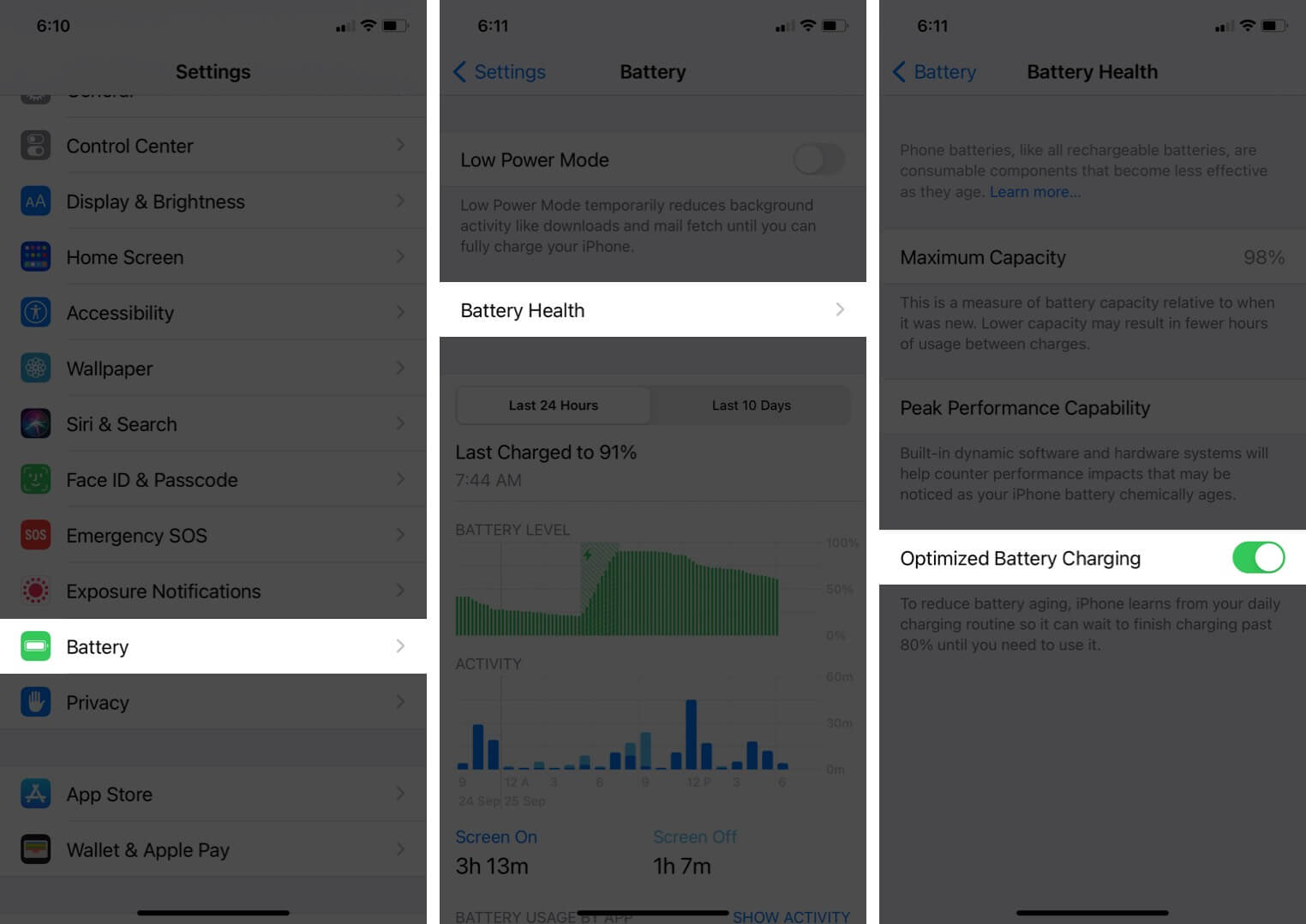
11. Hidupkan Mod Daya Rendah
Apabila caj turun hingga 20%, anda akan melihat pop timbul yang meminta anda mengaktifkan Mod Daya Rendah.
Anda juga dapat menghidupkannya bila-bila masa anda perlu mengurangkan tugas penggabungan bateri (pengambilan e-mel, penyegaran aplikasi latar belakang, muat turun automatik, beberapa kesan visual, dll.) dan memaksimumkan cadangan.
1. Buka aplikasi Tetapan dan ketik Bateri .
2. Dayakan Mod Daya Rendah .
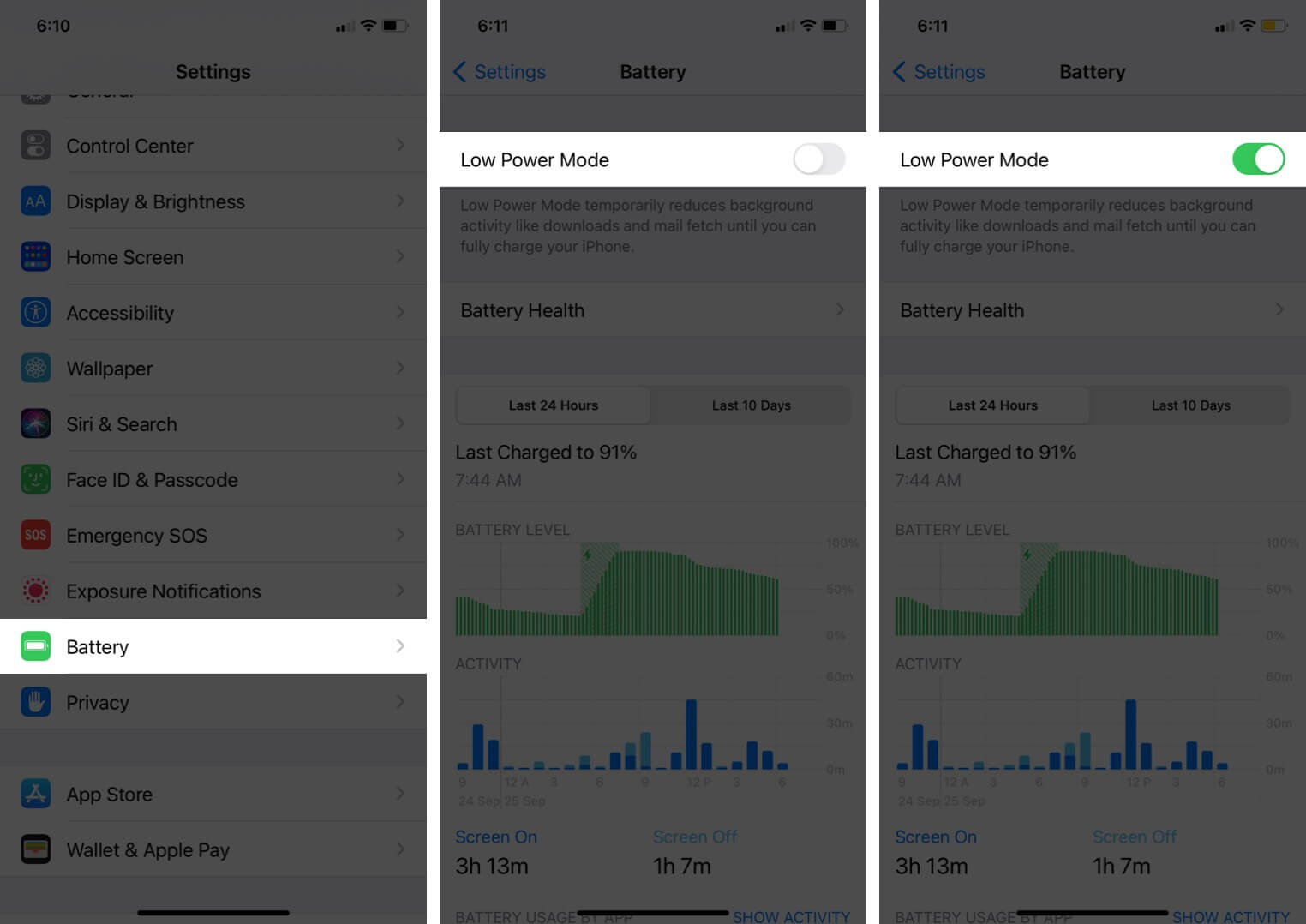
Maklumat Lebih Lanjut:
Tambahkan butang untuk Mod Daya Rendah ke Pusat Kawalan untuk mengaktifkan atau lumpuhkannya dengan cepat. Anda juga boleh meminta Siri untuk menghidupkan atau mematikan ciri ini. Selepas iPhone anda mengecas hingga 80%, LPM dilumpuhkan secara automatik.
12. Kemas kini iPhone anda ke versi iOS terkini
Sekiranya anda sentiasa menghadapi masalah sandaran bateri yang lemah, sudah tiba masanya untuk mengemas kini iPhone anda ke versi iOS terkini.
Adalah dihargai bahawa apabila versi iOS mengumpan bateri secara tidak normal, pengguna bersuara keras tentang hal itu di halaman maklum balas Apple dan media sosial.
Gergasi Cupertino mendengarkan dan, dalam kemas kini seterusnya, memperbaikinya. Sekiranya anda menghadapi sandaran bateri yang merosot, muat turun dan pasang kemas kini iOS yang belum selesai, anda miliki.
Dalam nada yang sama, mengemas kini aplikasi juga dapat memastikan prestasi yang lebih baik.
Petua umum untuk meningkatkan jangka hayat bateri iPhone di iOS 15
Matikan Wi-Fi dan Bluetooth apabila tidak diperlukan. Pastikan untuk menggunakan aplikasi Tetapan dan bukannya Pusat Kawalan. Tetapkan selang kunci automatik hingga 30 saat: Buka aplikasi Tetapan → Paparan & Kecerahan → Kunci Auto → pilih 30 Detik. Hidupkan Kurangkan Gerak: Buka aplikasi Tetapan → Aksesibilitas → Motion → hidupkan togol untuk Reduce Motion. Matikan wallpaper dinamik: Jangan gunakan kertas dinding langsung atau dinamik. Sebaliknya, gunakan gambar pegun. Gunakan mod Pesawat di kawasan isyarat rendah seperti semasa dalam kereta api. Matikan Angkat untuk Bangun pada iPhone anda: Buka aplikasi Tetapan → Paparan & Kecerahan → matikan Naikkan ke Bangun
Ini adalah beberapa penyelesaian yang telah lama diuji dan dipercayai untuk meningkatkan jangka hayat bateri iPhone. Saya harap anda mengikuti cadangan di sini sesuai dengan penggunaan anda.
Sebelum pergi, saya ingin memberitahu bahawa anda mungkin mengalami sandaran bateri yang buruk setelah memasang kemas kini generasi utama. Ini kerana versi terbaru mengindeks kembali data iPhone sehingga dapat tersedia dengan wajar dalam Pencarian Spotlight. Ia menggunakan kuasa yang besar. Setelah iOS baru selesai mengindeks kandungan (biasanya 24-48 jam), hayat bateri anda akan bertambah baik dan kembali normal.
Jangan ketinggalan:
Ada petua tambahan? Kita semua telinga! Sila kongsikannya di bahagian komen di bawah.